|
|
Suspendre la lecture |
||
|
|
Activer/désactiver le plein écran |
||
|
|
Muet |
||
|
|
Activer/désactiver les sous-titres |
||
|
|
Effectuer une capture d’écran |
||
|
|
Prendre une capture d'écran sans sous-titres (peut ou non fonctionner en fonction du pilote d'affichage) |
||
|
|
Prendre une capture d'écran à l'échelle avec sous-titres et OSD |
||
|
|
Prendre automatiquement une capture d'écran de chaque image |
||
|
|
Quitter, sauvegarder la position actuelle |
||
|
|
Afficher la progression |
||
|
|
Basculer les progrès du spectacle |
||
|
|
Basculer la fenêtre vidéo en haut |
Publicité
|
|
Chapitre suivant / précédent |
||
|
|
Image suivante |
||
|
|
Image précédente |
||
|
|
Cherche 5 secondes |
||
|
|
Recherche exacte 1 seconde (ne pas afficher sur l'OSD) |
||
|
|
Chercher 60 secondes |
||
|
|
Recherche exacte 5 secondes (ne pas afficher sur l'OSD) |
||
|
|
Cherche 600 secondes |
|
|
Augmenter le délai audio |
||
|
|
Diminuer le délai audio |
||
|
|
Réduire la vitesse |
||
|
|
Augmenter la vitesse |
||
|
|
Désactiver / réactiver le son |
||
|
|
Rapport de format de cycle ("16:9", "4:3", "2.35:1", "-1") |
||
|
|
Diminuer le contraste |
||
|
|
Augmenter le contraste |
||
|
|
Diminuer la luminosité |
||
|
|
Augmenter la luminosité |
||
|
|
Diminuer le gamma |
||
|
|
Augmenter le gamma |
||
|
|
Diminuer la saturation |
||
|
|
Augmenter la saturation |
||
|
|
Diminuer le volume audio |
||
|
|
Augmenter le volume audio |
||
|
|
Zoom arrière |
||
|
|
Zoom avant |
|
|
Afficher / masquer les sous-titres |
||
|
|
Sous-titre suivant |
||
|
|
Sous-titre précédent |
||
|
|
Augmenter le délai des sous-titres |
||
|
|
Diminuer le délai du sous-titre |
||
|
|
Déplacer les sous-titres vers le haut |
||
|
|
Déplacer les sous-titres vers le bas |
||
|
|
Passer au sous-titre précédent / suivant |
||
|
|
Ajuster le timing au sous-titre précédent |
||
|
|
Ajuster le timing au sous-titre suivant |
|
|
Ajouter une vidéo pan-x 0.1 |
||
|
|
Ajouter une vidéo pan-x -0.1 |
||
|
|
Ajouter une vidéo pan-y 0.1 |
||
|
|
Ajouter une vidéo pan-y -0.1 |
||
|
|
Réinitialiser le zoom vidéo, le panoramique vidéo x et le vidéo panoramique à 0 |
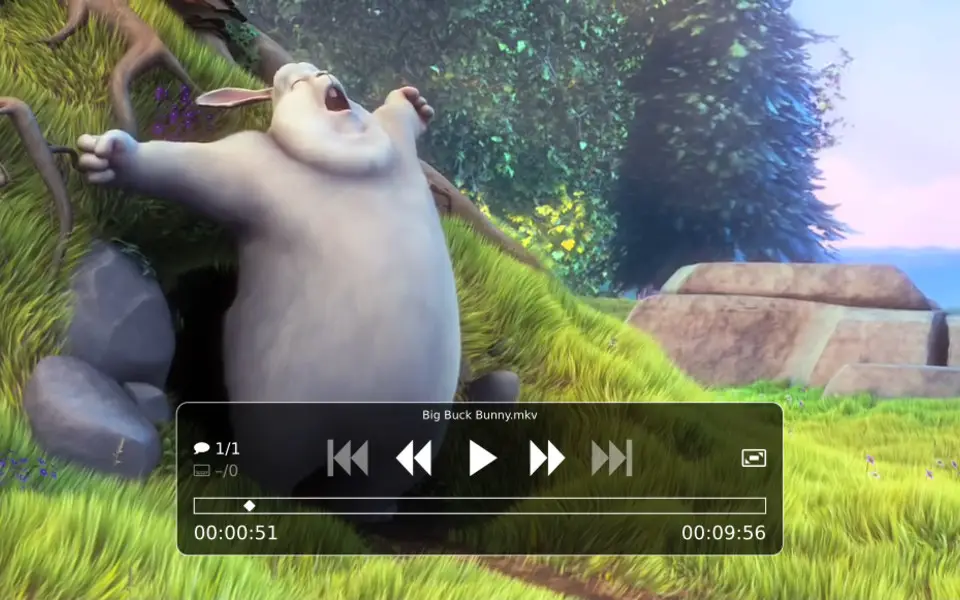

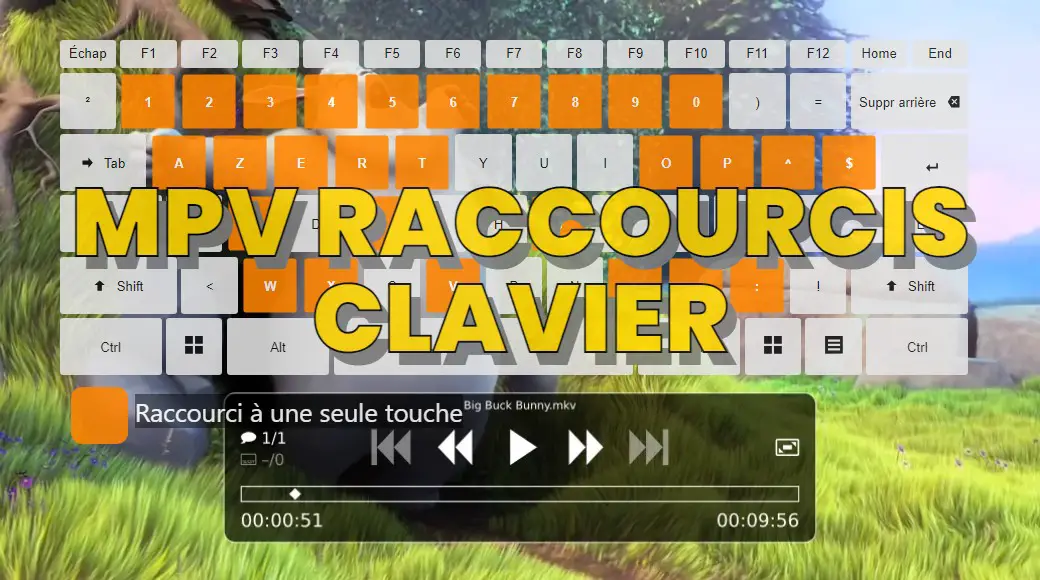

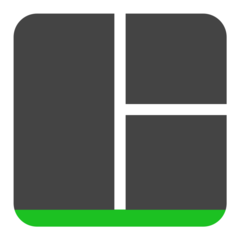


Quel est votre raccourci clavier préféré mpv Avez-vous des conseils utiles pour le programme ? Faire savoir aux autres.
1. Renommer le fichier vidéo d'un nom simple par exemple "monfilm.mp4"
2. Renommer le fichier de sous-titres du même nom que la vidéo "monfilm.srt"
3. Mettre les 2 fichiers dans le même dossier.
MPV Player jouera automatiquement les bons sous-titres
To force MPV to use the correct subtitle file:
1. Rename the video file with a simple name, for example "mymovie.mp4"
2. Rename the subtitle file with the same name as the video "mymovie.srt"
3. Put the 2 files in the same folder.
MPV Player will automatically play the correct subtitles
1112017 62
500447 4
412394 23
369784 5
309475
279988 1
Il y a 3 heures
Il y a 16 heures
Il y a 2 jours Mis à jour !
Il y a 2 jours
Il y a 2 jours Mis à jour !
Il y a 3 jours
En son yazılar